
Excel怎么查找重复数据(轻松学会Excel查找重复数据的方法),Excel是一款功能强大的办公软件,在各行各业都得到广泛应用。对于数据处理来说,Excel提...
Excel怎么查找重复数据,Excel是一款功能强大的办公软件,在各行各业都得到广泛应用。对于数据处理来说,Excel提供了许多有用的功能,其中之一就是查找重复数据。
为什么要查找重复数据呢?在数据分析和清理过程中,重复数据可能会引起错误的结果或分析偏差。通过查找重复数据,我们可以识别数据集中的重复项,并针对性地进行处理。
那么,该如何在Excel中查找重复数据呢?下面我将介绍几种方法。
方法一:使用条件格式
条件格式是Excel中一种强大的功能,它可以根据指定的条件对单元格进行格式化。我们可以利用条件格式来直观地标记重复数据。
具体操作步骤如下:
1、选中需要查找重复数据的区域。
2、点击“开始”选项卡中的“条件格式”按钮,然后选择“突出显示单元格规则”。
3、在下拉菜单中选择“重复值”。
4、在弹出的对话框中,选择要突出显示的格式。
5、点击“确定”按钮。
此时,Excel会自动在选中区域中标记出重复数据。
方法二:使用公式
除了条件格式,我们还可以利用Excel的公式来查找重复数据。具体操作步骤如下:
6、在新的单元格中输入以下公式:=COUNTIF(range, value)。
7、其中,range表示要查找的数据区域,value表示要查找的数值或文本。
8、按下回车键后,Excel会计算出满足条件的数据个数。
通过多次使用该公式,我们可以逐步缩小查找范围,找出所有重复的数据。
方法三:使用高级筛选
高级筛选是Excel中一种高级的数据筛选功能,它可以根据自定义的条件对数据进行筛选。我们可以利用高级筛选来查找重复数据。
具体操作步骤如下:
9、将需要查找重复数据的区域复制到新的位置。
10、选中新的位置。
11、点击“数据”选项卡中的“高级”按钮。
12、在弹出的对话框中,选择“复制到其他位置”。
13、在“复制到”的文本框中输入一个空白单元格地址。
14、勾选“只保留唯一的记录”。
15、点击“确定”按钮。
此时,Excel会将重复数据复制到指定的位置。
Excel怎么查找重复数据,通过上述三种方法,我们可以轻松地在Excel中查找重复数据,并采取相应的处理措施。无论是数据分析还是数据清理,这些方法都能帮助我们提高效率,减少错误。
 《在线视频色色剧情》:挑战常规的独特情节,为你带来无限刺激!
《在线视频色色剧情》:挑战常规的独特情节,为你带来无限刺激!
 用手机也能玩炸弹猫!来《推理学院》体验刺激
用手机也能玩炸弹猫!来《推理学院》体验刺激
 影子诡局孤独的统治徽章挑战怎么做(影子诡计)
影子诡局孤独的统治徽章挑战怎么做(影子诡计)
 一亿韩元是多少人民币(一亿八千万韩元是多少人民币)
一亿韩元是多少人民币(一亿八千万韩元是多少人民币)
 抖音上头的crush瞬间是什么梗
抖音上头的crush瞬间是什么梗
 花季传媒下载v3.0.3黄板下载经常卡顿,平台:已修复卡顿问题
花季传媒下载v3.0.3黄板下载经常卡顿,平台:已修复卡顿问题
花季传媒下载v3 0 3黄板下载是质量无比高的播放影片软件,能带来着多样化的视频佳作,...
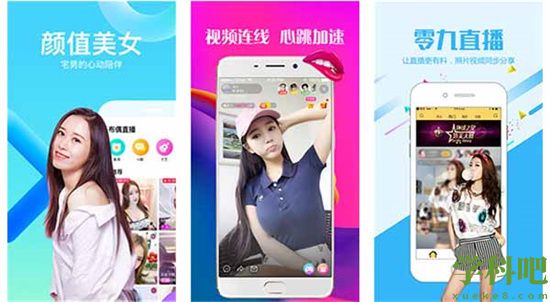 无人区卡一卡二卡三乱码入口
无人区卡一卡二卡三乱码入口
无人区卡一卡二卡三乱码入口!今日为大家带来的无人区卡一卡二卡三乱码入口体验趣味的手...
 逸剑风云决辽城第2个宝箱在哪(逸剑风云决修改器风灵月影)
逸剑风云决辽城第2个宝箱在哪(逸剑风云决修改器风灵月影)
《逸剑风云决》是一款像素武侠RPG游戏。玩家将扮演一名来自关外辽城的普通少年,因意外卷...
 原神埋葬丰饶的沙丘上怎么完成 流程一览
原神埋葬丰饶的沙丘上怎么完成 流程一览
《原神》作为一款开放性世界冒险类游戏,将在游戏之中不会对于玩家们过多的限制体验自由...
 师父胖子冲撞怎么破解(迷你冲撞破解版下载)
师父胖子冲撞怎么破解(迷你冲撞破解版下载)
《师父》是一款格斗游戏,游戏很讲究招式的结合使用,熟练的使用招式会让战斗变的简单很...